
怎么设置手机敲击屏幕截图 苹果手机敲击两下截屏快捷键
发布时间:2024-04-30 17:34:32 来源:丰图软件园
现在的手机越来越智能化,功能也越来越多样化,其中截屏功能是我们经常使用的一个功能,对于苹果手机用户来说,想要截取屏幕内容只需要简单的敲击屏幕即可完成。苹果手机设置了一个快捷键,只需轻轻敲击屏幕两次,即可快速完成截屏操作,非常方便实用。这样的设计让用户在需要截图的时候能够快速、便捷地完成操作,提高了手机的使用体验。
苹果手机敲击两下截屏快捷键
操作方法:
1.首先,我们打开手机。在手机桌面上找到齿轮图案的【设置】选项,点击打开;
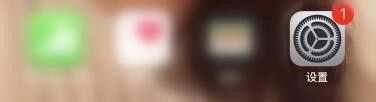
2.在【设置】菜单里选择【通用】,选择菜单中间位置的【辅助功能】;
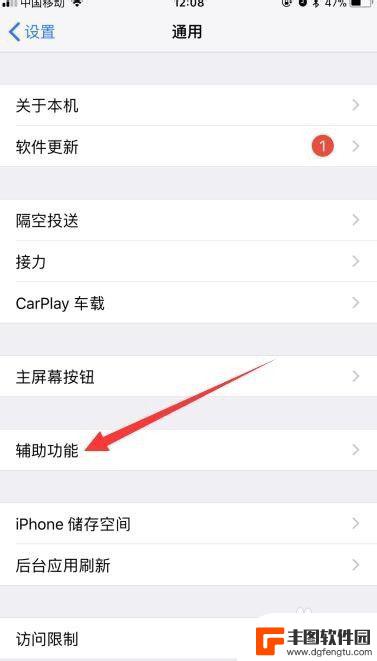
3.将【辅助触控】滑块移至绿色开启辅助小白点【Assistive Touch】,点击【轻点两下】进入菜单;
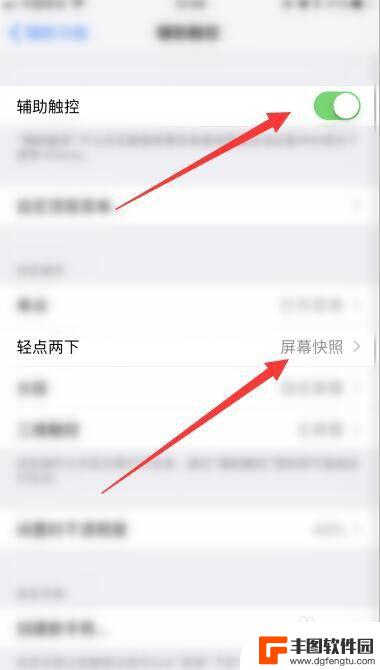
4.在【轻点两下】菜单里选择【屏幕快照】,连续轻敲手机上的小白点两下即可截屏。
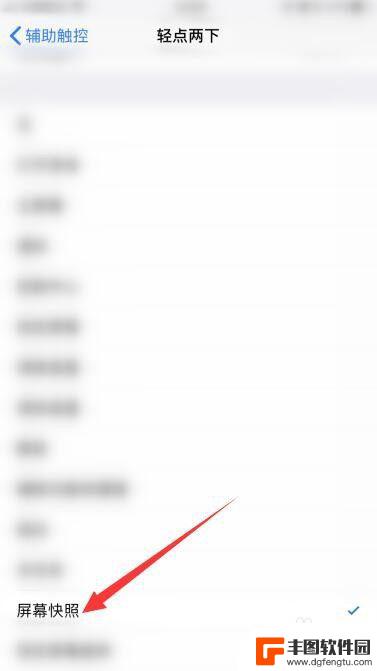
以上就是设置手机敲击屏幕截图的全部内容,如果遇到这种情况,你可以按照以上步骤解决,非常简单快速。
热门游戏
- 相关教程
- 小编精选
-
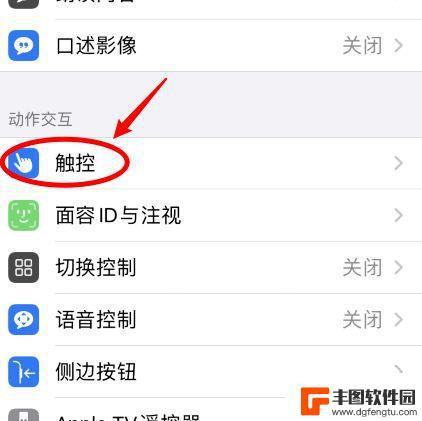
苹果手机敲击背部截屏怎么关闭 关闭苹果手机敲击截图功能的详细方法
苹果手机是如今市面上备受欢迎的智能手机之一,其强大的功能和简洁的设计深受用户的喜爱,其中,敲击背部截屏功能成为了许多用户在使用手机时经常使用的一项操作。有些用户可能对这一功能并...
2024-01-01
-
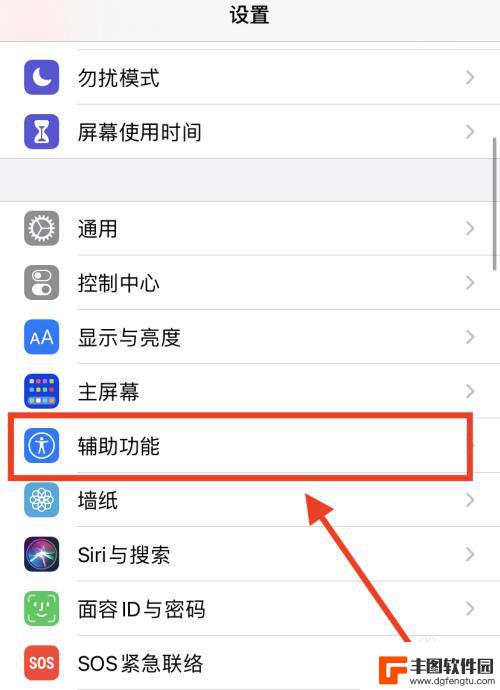
苹果手机敲两下怎么设置 苹果手机背面敲两下截屏设置方法
苹果手机是如今市场上最受欢迎的智能手机之一,它的功能和便利性备受用户青睐,而在使用苹果手机时,有一项常用的操作就是截屏。通常我们都是通过按下手机的物理按键或者使用指定的手势来完...
2023-12-04
-
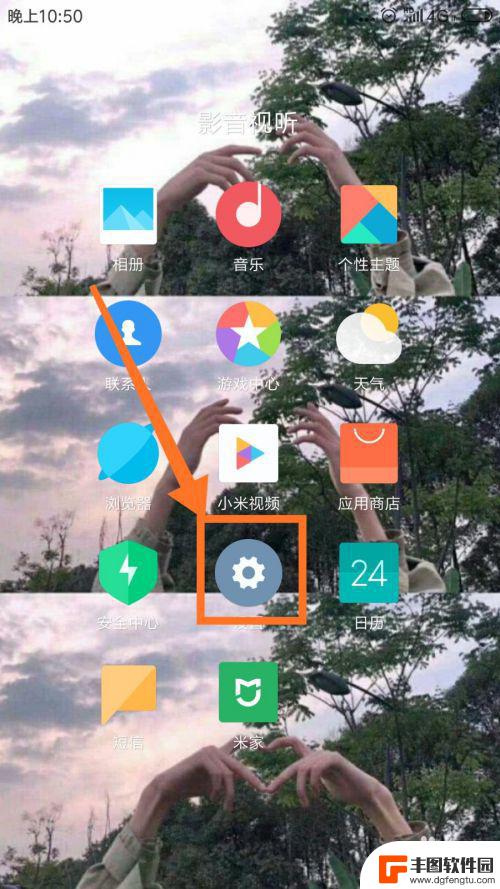
快捷截图怎么设置手机屏幕 手机一键截屏的设置方法
在日常生活中,我们经常需要用到手机截屏功能来记录重要信息或与他人分享有趣内容,而如何设置手机屏幕实现快捷截图与一键截屏,成为了许多用户关注的焦点。通过简单的设置,我们可以轻松实...
2024-03-12
-
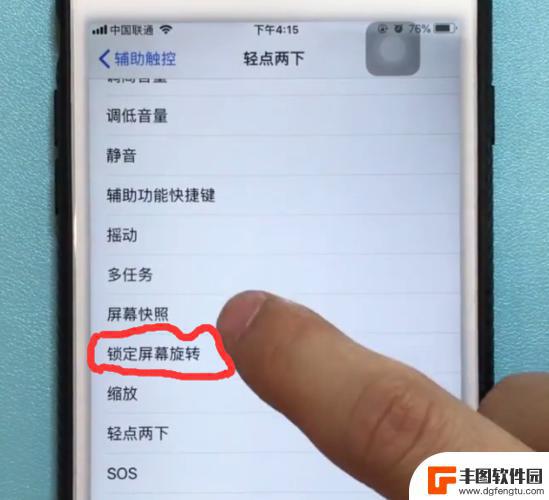
美图6s手机怎么截图 美图手机截屏快捷键设置方法
在使用美图6s手机时,经常会遇到需要截取屏幕的情况,为了方便用户快速进行截屏操作,美图手机提供了一些快捷键设置方法。通过简单的设置,用户可以轻松地实现截屏功能,无需繁琐的操作步...
2024-05-03
-
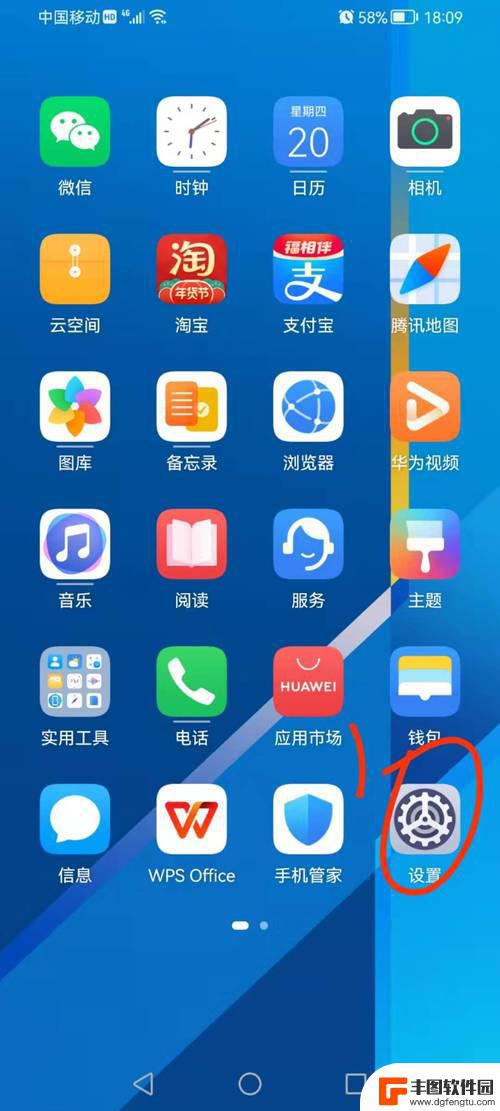
手机桌面截图怎么用 iPhone手机截屏快捷键及方法
在日常使用iPhone手机时,我们经常需要截取手机屏幕上的重要信息或精彩瞬间,而iPhone手机自带的截屏功能,让这一操作变得异常便捷和简单。通过按下手机上的特定快捷键,就可以...
2024-04-20
-
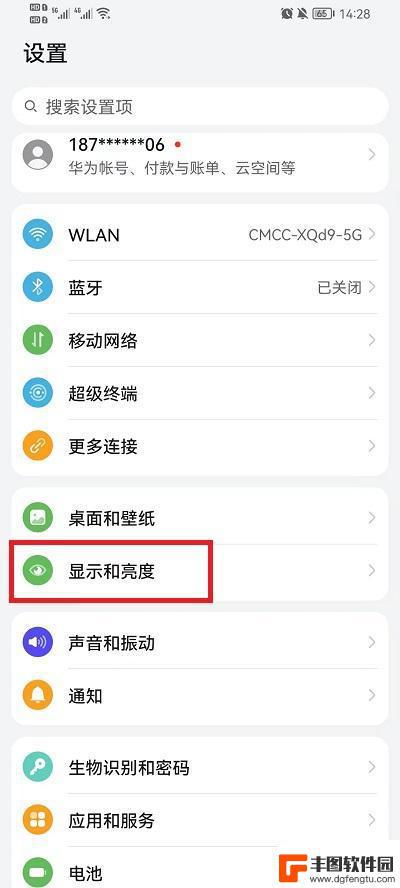
华为手机怎么设置敲屏幕就亮了 华为手机怎么开启双击亮屏功能
在日常使用手机的过程中,我们都希望能够更加便捷地操作手机,提高使用效率,对于华为手机用户来说,想要实现敲击屏幕即可点亮屏幕或开启双击亮屏功能,是一种非常实用的功能。通过简单的设...
2024-11-22
-

苹果手机电话怎么设置满屏显示 iPhone来电全屏显示怎么设置
苹果手机作为一款备受欢迎的智能手机,其来电全屏显示功能也备受用户青睐,想要设置苹果手机来电的全屏显示,只需进入手机设置中的电话选项,然后点击来电提醒进行相应设置即可。通过这一简...
2024-11-27
-

三星山寨手机怎么刷机 山寨手机刷机工具
在当今科技发展迅速的时代,手机已经成为人们生活中不可或缺的重要工具,市面上除了知名品牌的手机外,还存在着许多山寨手机,其中三星山寨手机尤为常见。对于一些用户来说,他们可能希望对...
2024-11-27













